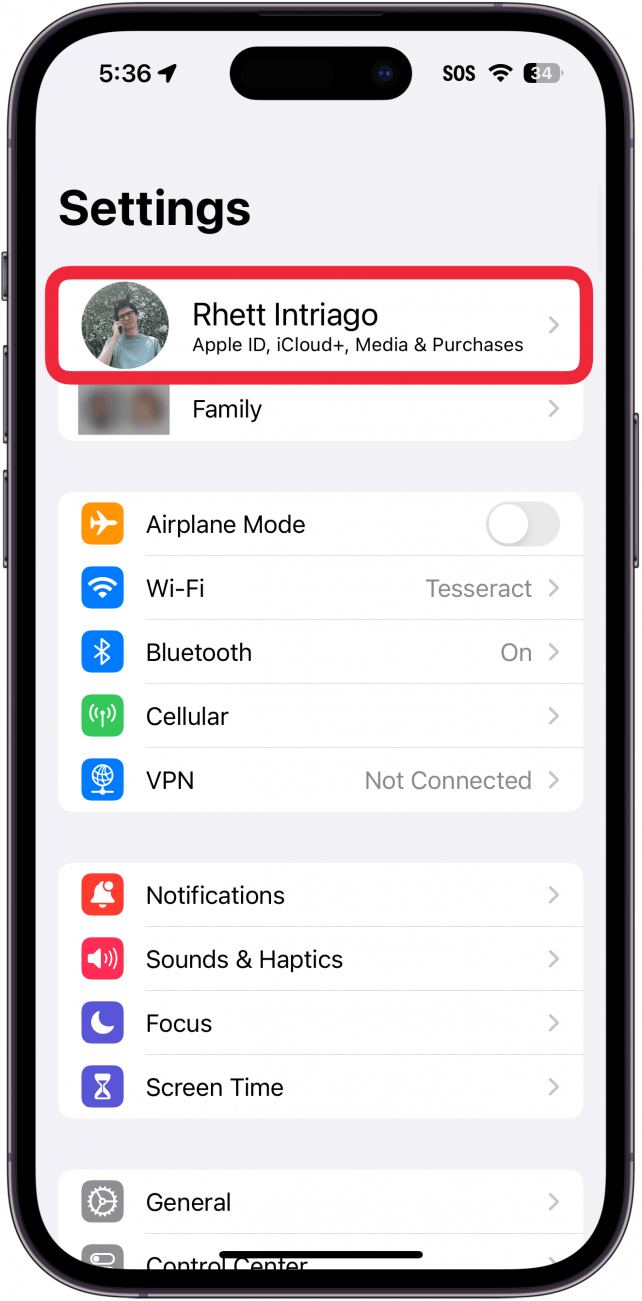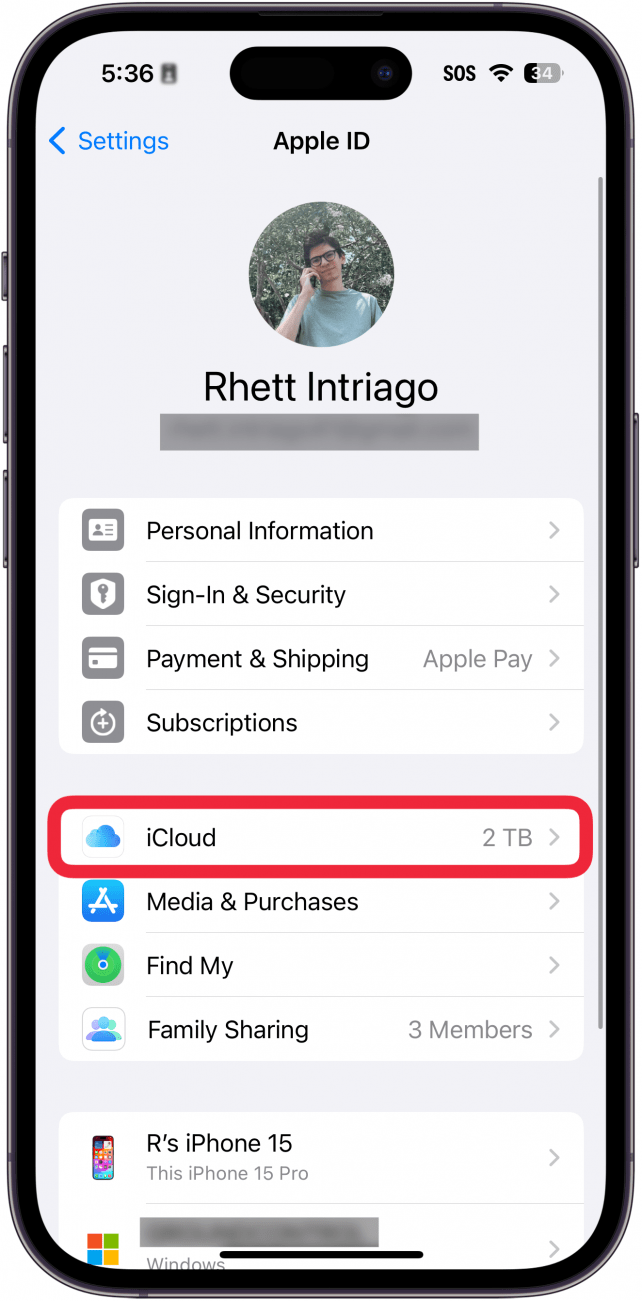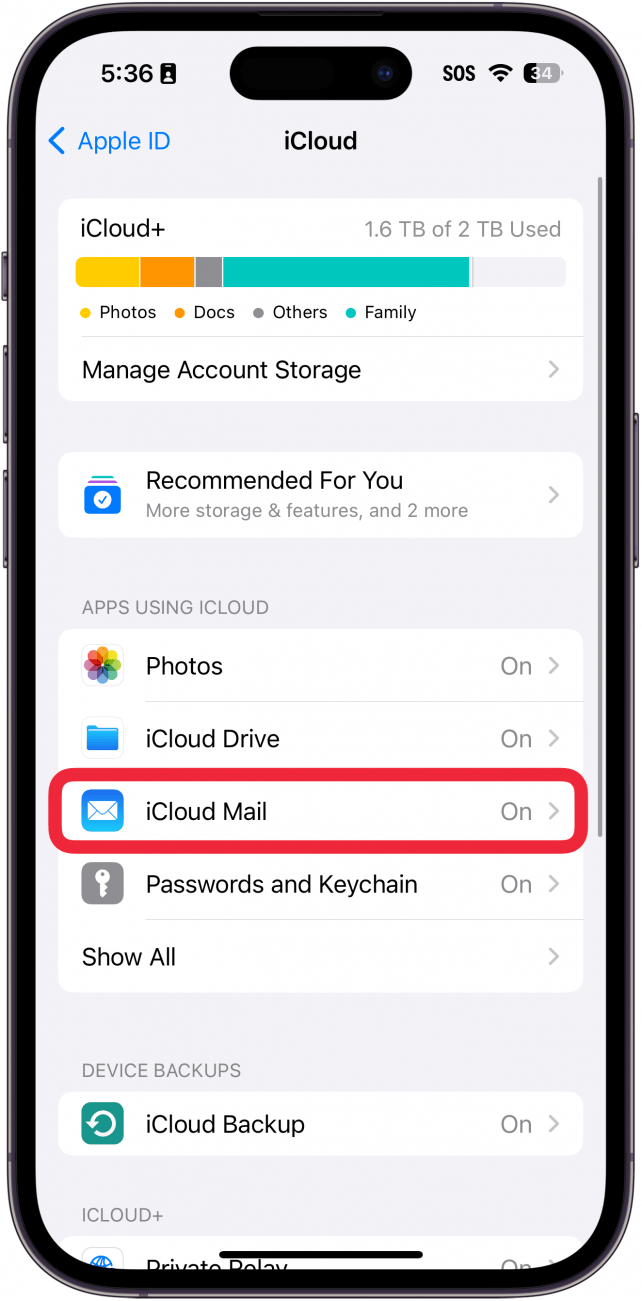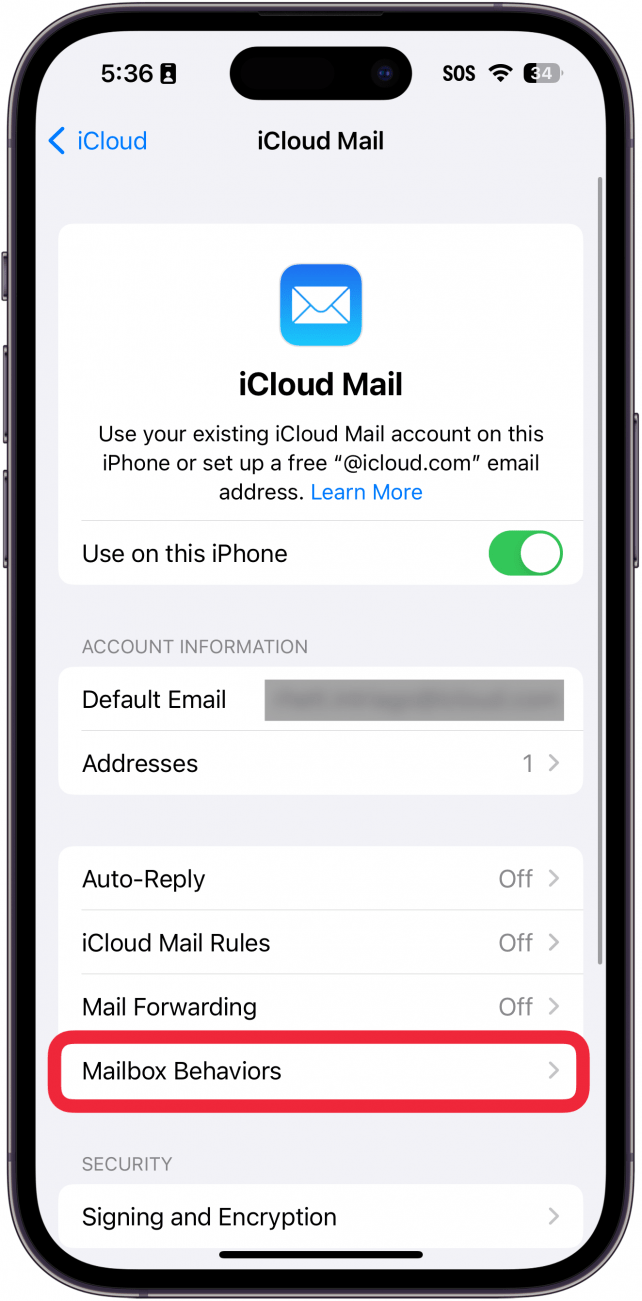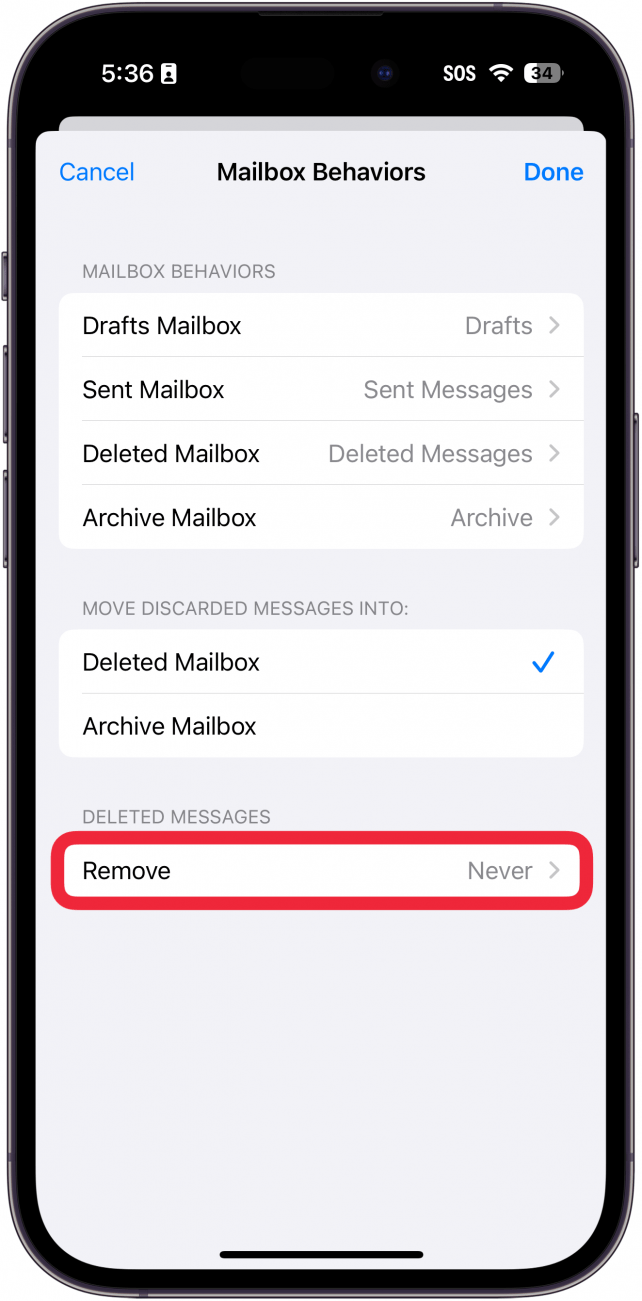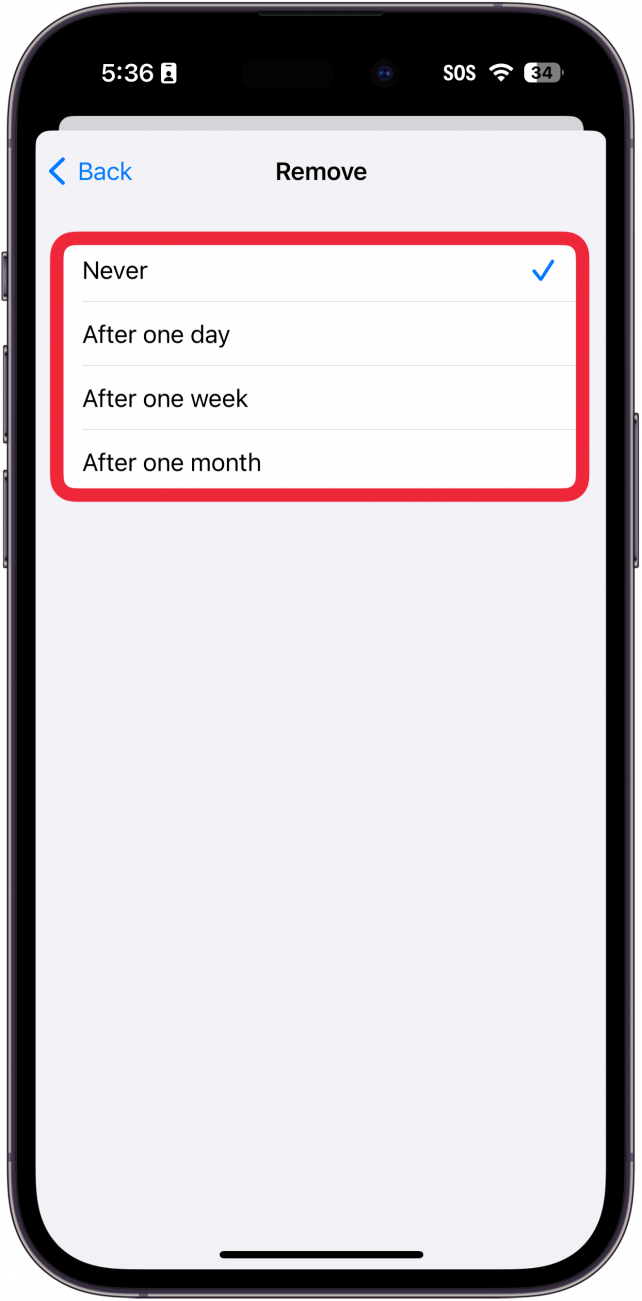Mungkin anda memerlukan lebih banyak penyimpanan iCloud pada peranti anda, atau mungkin anda ingin memastikan anda tidak kehilangan e -mel yang mungkin anda perlukan kemudian. Sama ada cara, anda boleh menetapkan berapa lama e -mel iCloud yang dipadam tinggal di sampah pada peranti iOS anda. Berikut adalah cara menetapkan berapa lama e -mel iCloud yang dipadam tinggal di sampah pada iPhone atau iPad.
Mengapa anda suka tip ini:
- Pastikan e -mel yang dipadam anda lebih lama lagi.
- Mudah memulihkan e -mel yang dipadam jika anda menyedari bahawa anda memerlukannya.
Cara menetapkan berapa lama e -mel tinggal di sampah
Keperluan Sistem
Petua ini berfungsi pada iPhone yang menjalankan iOS 16 atau lebih baru. Ketahui cara mengemas kini ke versi terkini iOS .
Menetapkan berapa lama e -mel anda tinggal di folder sampah boleh membantu jika anda perlu tahu bagaimana untuk memulihkan e -mel yang dipadam pada iPhone anda. Walau bagaimanapun, sebaik sahaja e -mel anda telah meninggalkan sampah, mereka hilang selama -lamanya. Oleh itu, pertimbangkan bahawa apabila memilih masa anda; Jika tidak, ini adalah ciri yang hebat. Untuk petua dan trik iPhone yang lebih tersembunyi, pastikan anda mendaftar secara percuma Petua Surat Berita Hari. Sekarang, inilah cara menetapkan berapa lama e -mel tinggal di folder sampah di iPhone anda:
 Temui ciri -ciri tersembunyi iPhone anda tip harian (dengan tangkapan skrin dan arahan yang jelas) supaya anda boleh menguasai iPhone anda hanya dalam satu minit sehari.
Temui ciri -ciri tersembunyi iPhone anda tip harian (dengan tangkapan skrin dan arahan yang jelas) supaya anda boleh menguasai iPhone anda hanya dalam satu minit sehari.
- Buka tetapan , dan ketik ID Apple anda di bahagian atas.

- Ketik iCloud .

- Ketik iCloud Mail .

- Ketik tingkah laku peti mel .

- Ketik Buang .

- Di sini anda boleh berubah apabila mesej yang dipadam dapat dipadamkan sepenuhnya dengan memilih tidak pernah, selepas satu hari, selepas satu minggu, dan selepas satu bulan.

Itulah cara menetapkan berapa lama e -mel tinggal di folder sampah sebelum mereka dipadam secara kekal. Seterusnya, ketahui cara memadam mel pada iPhone .